Cách đặt từ đánh thức tùy chỉnh trên Huawei P50
AI thông minh của điện thoại di động Huawei có tên là Xiaoyi, nhưng nhiều chủ sở hữu Huawei p50 đã không hài lòng với cái tên này trong một thời gian dài.Chủ yếu là vì nó nghe có vẻ xấu, nhưng bạn có biết rằng bạn thực sự có thể đặt từ đánh thức tùy chỉnh của riêng mình trên Huawei p50, vì vậy bạn không cần phải gọi nó là của Xiaoyi.Và cách thiết lập cũng rất đơn giản. Vậy làm cách nào để đặt từ đánh thức tùy chỉnh trên Huawei p50?Vẫn còn một dấu chấm hỏi cho câu hỏi này Chỉ có theo dõi người biên tập và đọc nội dung sau đây chúng ta mới có thể biết được.

Làm cách nào để đặt từ đánh thức tùy chỉnh trên Huawei P50?Cách đặt từ đánh thức tùy chỉnh trên Huawei p50:
1. Nhấp vào [Trợ lý thông minh] trong menu cài đặt trên màn hình điện thoại di động.
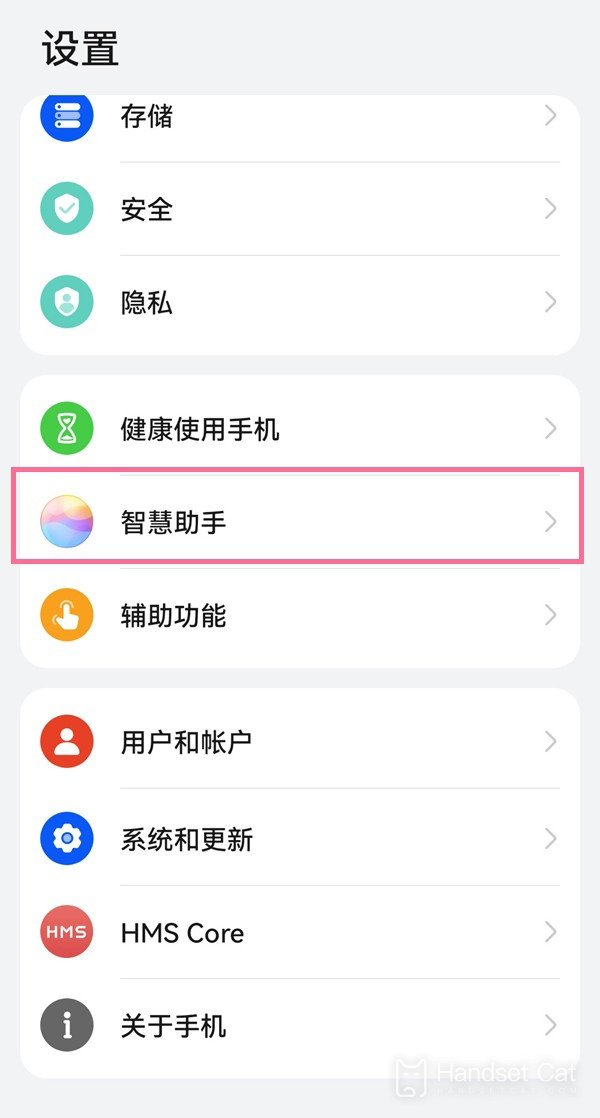
2. Nhấp vào [Giọng nói thông minh] và chọn [Giọng nói đánh thức].
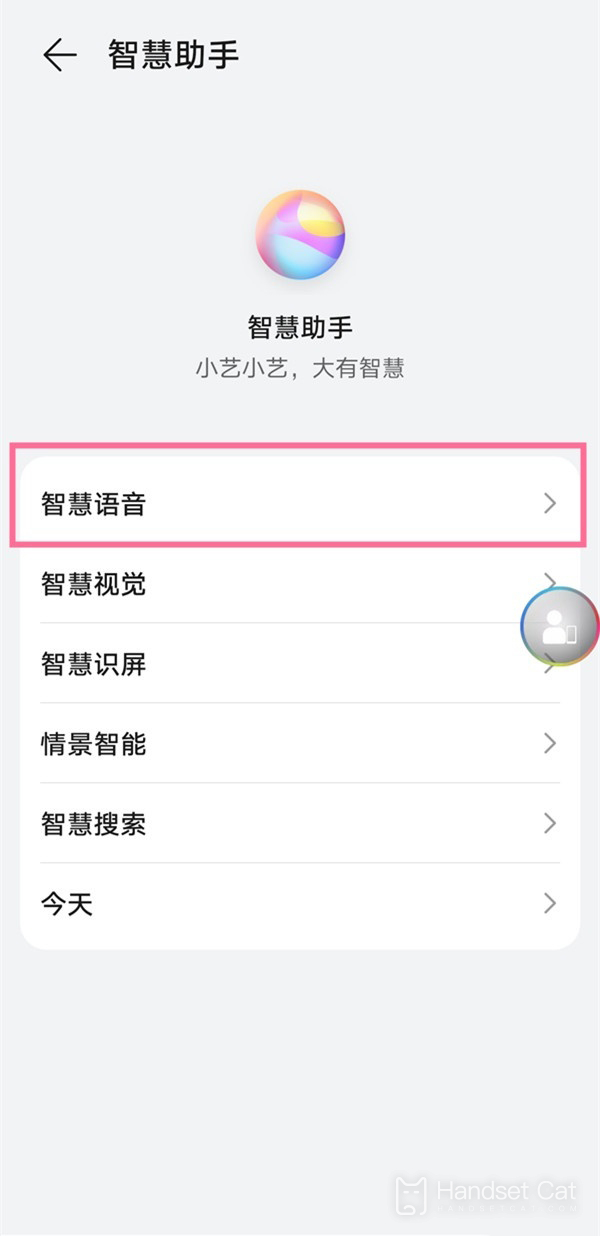
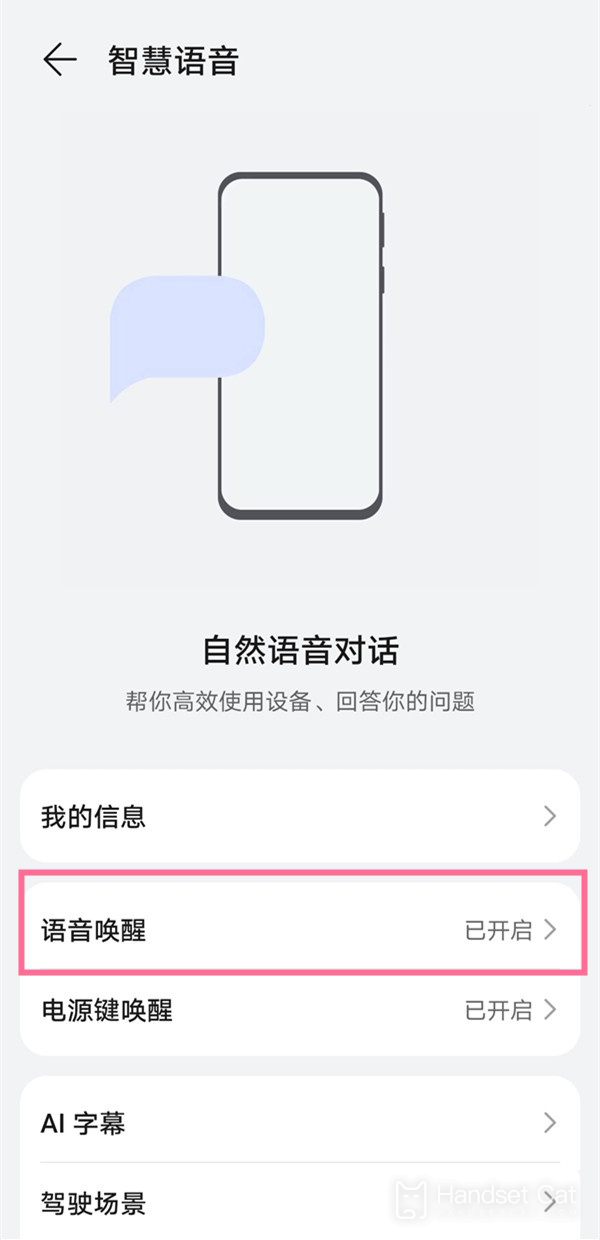
3. Bật đánh thức bằng giọng nói, chọn từ đánh thức tùy chỉnh và nhập từ đánh thức.
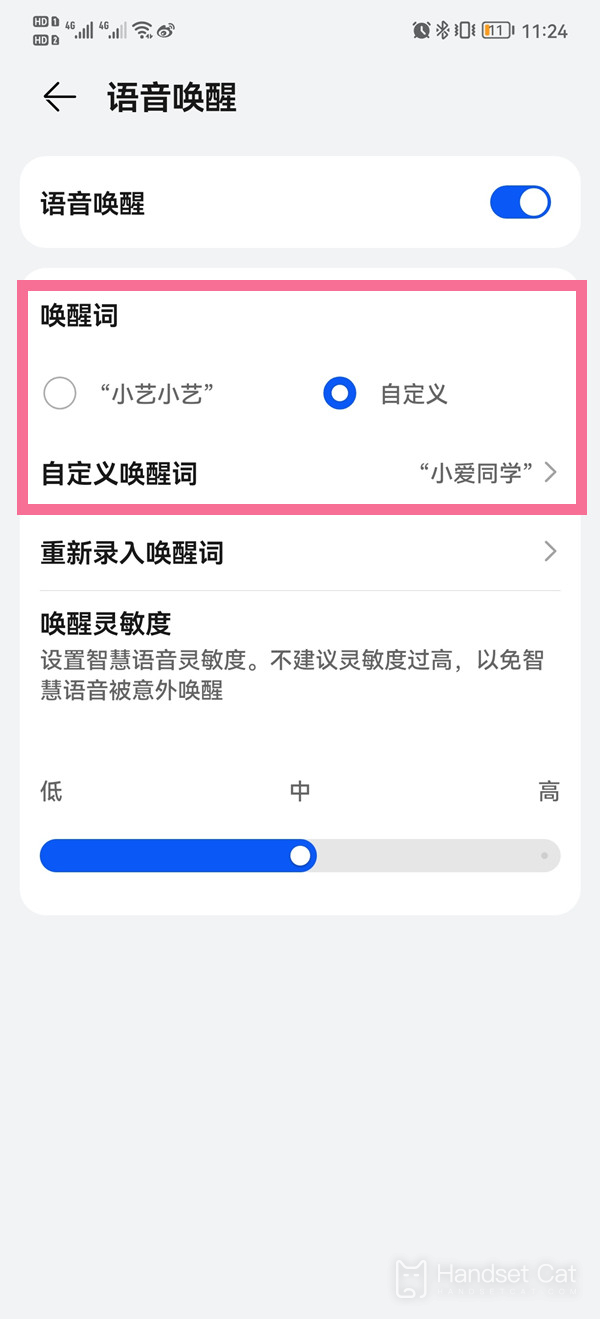
Biên tập viên cho rằng phương pháp thiết lập từ đánh thức tùy chỉnh trên Huawei P50 rất đơn giản, sau khi đánh thức bằng giọng nói, bạn chỉ cần hét lên những từ mình đặt sau đó.Chỉ cần ba bước đơn giản để thoát khỏi tên ban đầu Xiaoyi.Tất nhiên, còn có những phương pháp khác ngoài những phương pháp trên tôi sẽ kể cho bạn vào lần sau!













